原装苹果8G U盘(MLC闪存和慧荣主控)
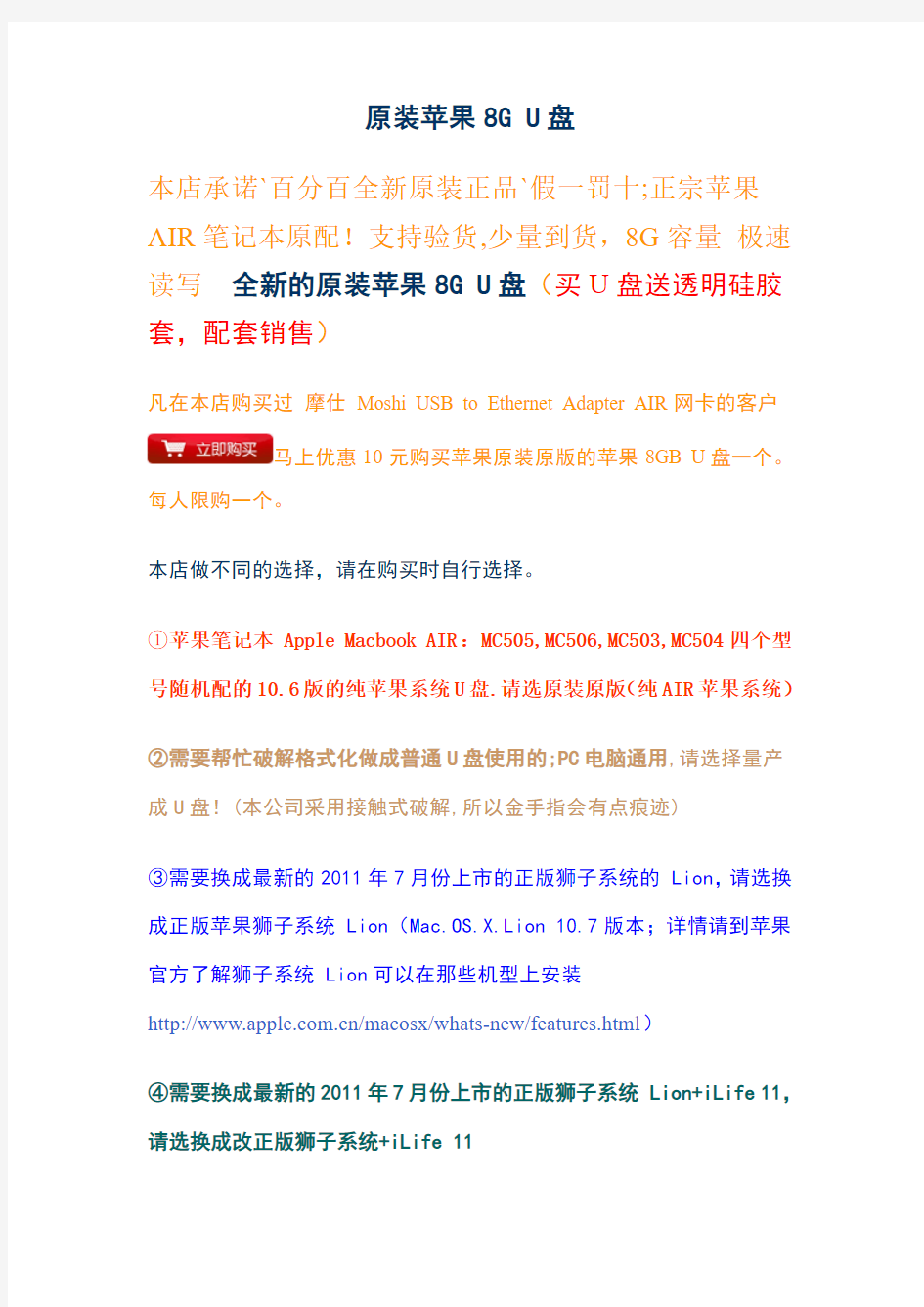

原装苹果8G U盘
本店承诺`百分百全新原装正品`假一罚十;正宗苹果AIR笔记本原配!支持验货,少量到货,8G容量极速读写全新的原装苹果8G U盘(买U盘送透明硅胶套,配套销售)
凡在本店购买过摩仕Moshi USB to Ethernet Adapter AIR网卡的客户
马上优惠10元购买苹果原装原版的苹果8GB U盘一个。每人限购一个。
本店做不同的选择,请在购买时自行选择。
①苹果笔记本 Apple Macbook AIR:MC505,MC506,MC503,MC504四个型号随机配的10.6版的纯苹果系统U盘.请选原装原版(纯AIR苹果系统)②需要帮忙破解格式化做成普通U盘使用的;PC电脑通用,请选择量产成U盘!(本公司采用接触式破解,所以金手指会有点痕迹)
③需要换成最新的2011年7月份上市的正版狮子系统的 Lion,请选换成正版苹果狮子系统 Lion(Mac.OS.X.Lion 10.7版本;详情请到苹果官方了解狮子系统 Lion可以在那些机型上安装
https://www.wendangku.net/doc/c88085942.html,/macosx/whats-new/features.html)
④需要换成最新的2011年7月份上市的正版狮子系统Lion+iLife 11,请选换成改正版狮子系统+iLife 11
⑤需要换成最新的2011年7月份上市的正版狮子系统Lion+苹果U盘的,请选换成改正版狮子系统+U盘(提示:苹果8G的U盘在加上苹果Lion 狮子系统后只会用掉4G,剩下的容量我们想办法分出来做苹果U 盘使用。绝对苹果格式的4G U盘。再次提醒下这个二合一的苹果U盘只能在苹果系统下使用)
⑥需要换成最新的2011年7月份上市的BaseSystem启动盘(Lion 狮子系统在线启动安装盘)+通用U盘的,请选改在线安装狮子系统+U盘(提示:在线安装狮子系统只实用于2011年新款的 AIR MC968 MC969 MC965 MC966 或出厂已预装Lion 狮子系统电脑;如是老款的电脑或系统是升级到狮子系统的电脑不能使用这个在线安装,切记!!)这个苹果8G 的U盘在加上苹果Lion狮子在线安装(BaseSystem)后只会用掉2G,剩下的容量我们想办法分出来做苹果U盘使用。可以做成通用的U盘。这个二合一的苹果U盘能在苹果系统和WINDWOS系统通用的。再次提醒下在线安装狮子系统一定要保证电脑连上网络。
疯狂特价抢购价!如遇店家不在线,各位买家可以直接拍下,不用担心没货,店家会尽快给您安排发货!请不要再来问是否原装的问题了,此U盘铁保原装,苹果只生产过这一款,并且只生产过这种8GB的。就是MacBook air里送的那种,需要的直接拍!谢谢!
能选其一:
品特色/规格:原装APPLE 8G U盘
19MB/秒、写入速度为17MB/秒(远非金士?传输速度1— 8GB:读取速度高达
盘才读取10MB/S,写入5MB/S能比).
?便利------
?简单易用—插入USB接口即?墒褂?
?实用设计—
?质量保证—
苹果新MacBook Air的闪存版系统恢复盘
宝贝描述
最新款Apple 苹果笔记本 Macbook AIR MC505,506,503,504随机配的8G U盘
全新MACBOOK AIR随机配的8G u盘10.6.4雪豹系统(包含ILife11)
用途:通过专用软件初始化,它就是一只超高速的U盘了,速度极高,目前市面上很少有这么快的U盘。东芝颗粒!APPLE品质,无可挑剔.
产品说明:苹果原装正品货,8GB U盘,是新款MacBook air笔记本中随机8GB 系统U盘,内装10.6.4雪豹系统(包含ILife11)。大家知道原配的这个U盘是用来给MacBook恢复系统的,只能读不能写。通过专用软件恢复后,即还原为高性能的极速U盘。这款苹果U盘读写速度非常不错,无论做工,外观和速度,在日本大地震后U盘类普涨的行情下,这款苹果随机U盘已接近秒杀价.
店主亲自测试,测得最大速度:读17/写13,虽未有传说中的数字,但这个价格加上苹果原装品质,评语只有2个字:秒价!
下面是市场上的假货鉴别
山寨当道,不得不说:苹果U盘采用高成本的MLC闪存和慧荣主控,连U盘老大金士顿也用低成本TLC芯片,更不提山寨。真货苹果U盘必满足2条件:MLC 闪存和慧荣主控。否则必假。请买家有能力的都用软
件测试一下。顺便说一下,那个黑色纪念版的不是苹果公司产品,不要拿来对比,苹果并没有出黑色U盘。
信息存储技术概况
信息存储技术由来已久,随着科技的高速发展以及海量数据存储需求的不断推动,存储介质和存储技术也发生着日新月异的变化。 1、存储介质的发展 从存储介质来说,目前主要可以分为磁盘、闪速存储器、固态硬盘和光盘等。 传统的磁盘采用盘片作为存储介质,利用马达和磁头的运转进行数据的读取,这些部件的物理和机械特性具有功耗高、体积大、易损坏、机械运动造成摩擦发热等局限,限制了磁盘存储系统性能的应用场合。 闪速存储器(Flash Memory)最早源于EPROM器件,不需要高电压就可以实现擦除和重复编程,可靠性较高,其读写速度和容量近年来还在大幅提升中。 固态硬盘(Solid State Disk,SSD)又称电子硬盘,是一种以大量半导体存储器(FLASH或DRAM)作为存储介质的硬盘,通过SSD控制芯片实现对存储介质的主机传输协议(如SATA协议),实现数据的传输,具有抗震、宽温、无噪、可靠等优点。 光盘以“光信息”做为存储物的载体,具有容量大、可随机存取等优点,分不可擦写光盘,如CD-ROM,DVD-ROM等;和可擦写光盘,如CD-RW,DVD-RAM等。 在存储介质的研究,闪存以其独特的优势发展迅速,在容量和读写速度方面都在大幅提升,同时在各个领域里都有广泛的应用,美光公司推出的MT29F256G08A FLASH芯片单片的存储容量达到了256Gb。 纳米技术的突破使得纳米存储在不久的将来走向商业化。光存储技术也在飞速进步,常规的磁光和相变存储密度不断提高。 2、存储技术的发展 一直以来,存储系统的高速数据流与通用计算机低速的读写速度之间的矛盾是整个存储系统的瓶颈。 磁盘冗余阵列(Redundant Array of Independent Disk,RAID)技术、固态硬盘技术的使用缓解了这一矛盾。
新手windows下安装苹果教程。最详细,最全面,最值得看的教程! - Mac OS X Snow Leopard
新手windows下安装苹果教程。最详细,最全面,最值得看的教程! PCBETA Beta1发表于 2010-7-18 21:07 | 只看该作者 | 网页版 首页新闻资讯互动论坛
感觉方便。 ③winPE或者windows原版安装光盘(设置C盘为活动分区用),推荐winPE,winPE的详细制作过程及制作需要的软件(附下载地址)下面有,另外一般的Ghost 安装盘上都会有winPE的。 ④硬盘安装助手 ⑤XP必备DiskGenius:硬盘分区工具 (windows7可不用该工具,系统自带磁盘管理) ⑥Mac.OS.X.10.6.3.Retail的替换文件: 替换文件是让苹果系统可以安装在MBR分区上,即windows的分区,有想拿出整块硬盘安装mac的可以不用替换,如何替换看以下的安装过程。不替换的缺点:需要另外找硬盘备份自己硬盘上的所有数据资料,因为硬盘由MBR分区转变为GPT时会损失所有数据。 ⑦HFS Explorer和Java VM(Java JRE虚拟机),,先安装Java VM (Java JRE虚拟机),才能正常使用HFS Explorer。 ⑧Macdrive或是TransMac,安装了Macdrive可以不用TransMac。 ⑨AMD,intel Atom和Pentium单核的CPU需要准备替换对应的内核 主板不能开启AHCI的还需要补丁i系列的处理器(i3,i5,i7)还需要替换10.3.1以上内核,因为2010年4月 ,苹果发布了新版的mac产品线,新的酷睿i系列处理器官方支持原版内核,不替换10.3.1以上的内核安装时需要输入busratio命令等。替换后i系列就可以抛弃busratio 命令了,安装过程详细介绍。另外:据说10.6.3的原版系统镜像已经原生支持i系列的处理器了,所以建议i系列处理器直接尝试安装10.6.3原版,不行就替换10.3.1以上内核。 具体替换方法安装过程详细介绍。。。 ⑩27G的硬盘空间 ######################################################### ########## 安装破解版(新手可以先学习安装破解版,以后再安装原版) 所要准备的软件等: (1)硬盘安装: ①系统镜像:推荐东皇v2.2版本 ②推荐bootthink2.4.6版本 ③winPE或者windows原版安装光盘(设置C盘为活动分区用),推荐winPE,winPE的详细制作下面有。 ④硬盘安装工具 ⑤硬盘分区工具(windows7可不用该工具,系统自带磁盘管理) ⑥23G的硬盘空间 (2)对于刻盘安装的需要准备空白DVD光盘一张,不需要硬盘安装助手,直接将东皇系统以4X的速度写入光盘,另外还要准备winPE或windows原版安装光盘和bootthink。 ********************************************************************************* ********************** 附:以下是我的winPE的制作方法(windows环境): 所要准备的工具和软件: ①winPE的镜像(38M左右的通用winPE) winPE下载地址(上传名称 TonPE):https://www.wendangku.net/doc/c88085942.html,/5989871.html TonPE上面有分区工具,win7安装器,虚拟光驱,windows密码修改器等实用工具。 ②空白光盘或者一个U盘,内存卡加读卡器也行哦(最小64M容量,注意备份里面的文件!) ③UltraISO软件,该软件在64位系统下需要以兼容模式运行,配合U盘使用。 UltraISO下载地址(附注册信息):https://www.wendangku.net/doc/c88085942.html,/6524927.html WinPE的U盘版制作步骤: 1、当然是插入U盘啦。。。
大白菜U盘装P安装版系统完全教程v精编版
大白菜U盘装P安装版系统完全教程v精编版 MQS system office room 【MQS16H-TTMS2A-MQSS8Q8-MQSH16898】
大白菜u盘安装xp 第一步:下载大白菜制作工具制作启动U盘; 下载原版WindowsXPprowithsp3VOL微软官方(MSDN)简体中文版,置于U盘或待安装电脑非C盘内。 另若有必要,可提取原机器的驱动程序,以便安装好原版xp后不必去找驱动了。 第二步:,插上u盘,重启进入boot选项,选择第一启动usb启动。F10保存。重启。进入大白菜pe启面。 ? 进入第一个pe系统安装。等待几分钟,进入pe系统画面(这里用了网上下载的图,所以部分细节不对,不过不影响阅读和学习)。 第三步:.进入pe系统后,请先格式化c盘。 第四步:加载原版镜像XP并打开镜像文件 选择开始菜单——程序——镜像工具——VDM虚拟如图:
点击装载 第五步:复制虚拟安装镜像下I386文件夹到非系统硬盘(C盘意外的盘)如E:\386。 (不要直接去运行安装镜像下的文件,而要去复制I386到非系统盘。因为但PE内核版本高于XP版本时,双击后的界面第一条为灰色,即不能安装XP。而用不存在这个问题)。
第六步:拔掉U盘(这个单独做一步是因为这步很很重要却容易忽略,不拔的话后面会向U盘复制文件而不是C盘。听有人说可以在复制文件的最后一个“下一步”安装界面(本文第七步的倒数第二张图)前拔掉也可以,未尝试,但我觉得不用U盘数据和程序时就立刻拔掉最好,这个不影响Pe系统运行,因为Pe系统运行与内存上,外置程序在U盘上) 第七步:运行E:\386\程序,会出现如下界面。 MRX3F-47B9T-2487J-KWKMF-RPWBY
苹果手机使用的注意事项
苹果手机使用的注意事项 苹果手机(内置电池),显示没有电时请立即充电,请不要在没有电自动关机再充电。如果没有电了自动关机,可以按复位键(手机调音键的上边那个键),再充电,最好使用电脑充电,一般过10几分钟会显示充电图标,并能找到移动硬盘,这时证明充电是成功了。苹果手机的耗电会比一般的手机大,因为是3.5寸的显示屏,外出时最好带上充电宝,少电时可以急时充电。在家时可以把充电宝充满电。充电宝一般2到3个钟头可以充满。 手机与充电宝请单独充电,请不要插上充电宝后,再插手机一起充电。 2.触摸屏的保护 苹果手机的触摸屏一定要贴保护膜,触摸屏由于会经常被手指或手写笔接触,时间久了表面会有很多细小刮痕,一段时间后很容易造成失灵。(厂家提示:如果触摸屏刮得很花无法维修,要直接更换新的) 苹果手机的解摸屏暂时失灵,请常试以下方法解决: 一、效验触摸屏 二、按复位键5秒钟(手机左边的调音键的上边,就上下键的上边那个键) 三、恢复出厂设置 3.返回键、确定键很难点击
有时左下角的返回键很难点击,是触摸屏的对焦不准确,点击返回文字会没有反应,可以点击返回文字的下边一点的地方,或着点击返回周边的地方。效验触摸屏后可把对焦调好。 4.接听与拔打电话 来电时,请快速的双击摘机图标(就像点鼠标键一样,要快速的连续点两下) 拔打电话时可以切换键盘或者免提也是要双击功能图标 在接听与拔打电话时,菜单功能一般都是使用双击实现 5.如何翻页 1.主菜单一般有6页,可在屏幕下方看到几个小点,白色的表示当前页,手指放点到屏幕中间向左或向右拔到屏幕边缘会切换页面。 2.相册查看相册时也可以向左或向右拔切换图片 3.Ipod 听歌时可把手机横看,触到专辑图片向左或向右拔切换专辑 6.重力感应 1.图片手机横看或竖看可变换查看图片方式 2.电影横看或竖看 3.Ipod 竖看是单个专辑横看是专辑列表 4.计算器横看或竖看 7.小技巧 一、开机后,再按一下顶部的开机键会锁屏幕 二、在选项太多时,可以按手机左边的上下键来选择
黑苹果安装教程完美版
安装前准备 敬告:工具一定要用我提供的 1. 确认BIOS开启AHCI模式(开机按F2进入BIOS) 2下载原版Lion10.7.2系统 Mac_OSX_Lion_10_7_2_-_11C74__Real_App_Store_version_.rar (18.15 KB, 下载次数: 23612) 3. Paragon Partition Manager 11 SEPersonal Paragon.Partition.Manager.11.SE.Personal.build.9887.rar (17.47 KB, 下载次数: 18248) 4. HD_Install_Helper 3.0 /aq1e6u66# 5. HFSexplorer 0.21 /dneweyww# 6. 7z /aq1e6632# 7. MacDriver 8.0 mac drive 8+key.rar (156 Bytes, 下载次数: 12780) 把以上程序全部安装好 加工制作要用到的文件 1. 用7-Zip打开原版Lion 10.7.2 DMG文件(下载我提供的原版lion安装文件,文件名为Mac OS X Install DVD.dmg),进入\Mac OS X InstallDVD.dmg\InstallMacOSX.pkg\目录找到InstallESD.dmg点击“提取”,提取出来。得到我们要用的的第一个文件:InstallESD.dmg 用hfsexplorer打开我们上一步得到的InstallESD.dmg,提取mach_kernal 和BaseSystem.dmg 和Package文件夹。步骤如下图 3. 至此我们一共得到四个文件InstallESD.dmg 和mach_kernal 和BaseSystem.dmg 和Package文件夹。下面同样用hfsexplorer打开BaseSystem.dmg之后,点击Tools—creat disk image,以BaseSystem hfs.dmg名字保存。步骤如下图 4. 至此我们得到了我们所需的全部文件包括InstallESD.dmg 和mach_kernal 和BaseSystem.dmg 和Package文件夹和BaseSystem hfs.dmg 磁盘空间准备 说明:首先思考我要给将来的lion系统多大空间,建议不小于20G。假如我们就给将来的lion系统30G空间。那么你一共需要35G的空间。为什么还多出5G?因为多出的5G用来制作安装盘。 1. 右键计算机–单击管理--- 单击磁盘管理就可以看到磁盘管理界面了。单击选中逻辑分区最后一个盘,然后右键选择压缩卷输入35000M。点击确定。分配盘符,不要格式化。这样就得到一个有35000M大小的可用空间。(如果不能压缩出35000M空间说明,你逻辑分区最后一个盘的可用空间太小了,建议把里面的文件拷贝到其他盘,腾出空间来)。 2. 单击选中上一步得到的35000M的可用空间,右键新建简单卷输入30000M,单击确
用U盘装系统图解教程
用U盘装系统图解教程 随着现在的科技高速发展,数码电子产品的性能越来越高的同时价格也在大幅下跌,以前你买个12 8的U盘也许要花一百多,而现在你只需要几十块钱就可以买一个1G的大容量U盘,所以用U盘的装系统的技术也随时代而产生,当你的朋友或同事让你帮他去维护一下系统,你还要提着光盘文件包去吗,你还要为没有光驱而恼火吗?现在教你用u盘去做系统。只要你的主板有USB接口支持USB启动就可以,现在主板基本都有这个功能的。U盘这东西现在太普遍了,谁能没有。 制作U盘启动盘 在这里给你推荐一个软件,U盘系统维护工具V2.0版,这个工具现在又两个版本,一个是128M 是(即U盘的容量小于128M是选择这个版本)另一个是512M的(即你的U盘容量大于400 M那就选择这个版本,因为这个版本集成的工具更多更全面)下载地址我一会在下边给你们贴 上。 01、根据需要从下载U盘维护工具V2.0相应版本(128M版或512M版); 02、把下载回来的压缩包使用WinRAR解压到硬盘上任一目录; 03、插上U盘,确认在我的电脑中能进入可移动磁盘磁符(安装到本地硬盘此步骤省略); 04、执行解压出该目录下的[ 安装.EXE ]。(如右图所示) 05、阅读安装界面上的提示后按任意键进入安装模式选择,然后选择要安装的模式(如下图所示):
06、本篇介绍ZIP模式的安装方法,在安装上界面输入“3”后回车,进入ZIP模式的安装; 07、安装程序将检测到当前已连接好的U盘/可移动磁盘,并列表出来!(如下图所示),输入要安装的U盘盘符,不要带冒号,如下面界面上检测到的F盘,输入“F”后回车(若没检测到U盘,将弹出7.2 所提示) *07.2、安装程序若检测不到U盘/可移动磁盘,将弹出如下图所示界面!请连接好U盘或可移动磁 盘后按“B”返回主菜单重装开始安装;
苹果手机中文使用说明
iphone使用说明书第一页、操作说明从这里开始第二页、欢迎使用IPHONE,这里快速引 导您怎样设置您的iphone手机并使用它的 按键。一旦您被呼叫或正在通话,您可以 了解更多关于iphone的知识在指定网站 上,网站地址是https://www.wendangku.net/doc/c88085942.html,/iphone. 准备、设置、运行 1、下载音乐 到网站https://www.wendangku.net/doc/c88085942.html,/download下载最 新的视频安装到您的苹果机上或手机操作 系统中。 2、连接计算机 把您的手机通过USB接口连接到您的电脑 上 3、同步管理 手机和电脑连接好后,打开itunes (数字 媒体播放应用程序)并通过设置指导您使 用。选择您喜欢的快捷键,月历,音乐, 视频和图片,然后按右下角的申请健。如 果您是刚开始接触itunes 或者syncing(同 步管理程序) ,您可以观看一个快速入门 使用说明在https://www.wendangku.net/doc/c88085942.html,/itunes/tutorials 第三页、基本按键 用力按ON/off键打开手机;按ON/off键 几秒钟来关掉手机或者重启手机,然后滑 动滑块来确认,按一次ON\OFF健让手 机进入睡眠状态。这种状态关掉显示频但 可以接电话。如果要关掉正来电的声音, 按一次。要发送一个电话到语音邮箱,按 两次。
第四页,主界面 当使用一个程序的时候,按HOME键来关掉它或者饭后界面频。如果要迅速进入主界面,可以再任何界面状态按HOME键。如果在睡眠模式,双击HOME键来激活界面按键控制。第五页,创建文件夹,管理使用程序 触摸或者按住任何图标知道图标开始摇 动,然后拖动一个图标在另外一个上面可 以创建一个文件夹。文件被按类别自动命 名,或者您也可以自定义您的手机主显示 频通过拖拽图标和文件到不通的地方或不 同的界面。完成后,只需要按HOME键。 第六页,多重任务处理功能 当您正在通话时,您可以进入您的邮箱, 月历或者其他程序,甚至可以通过WIFI 或者3G上网。在程序之间迅速转换。双 击HOME键能浏览到最近使用过的程序, 向右滚动可以看到更多的程序,然后按一 键来重新打开它。向左滚动所有的路径可 以到达手机控制或者锁定显示目标。
最新教程:黑苹果安装全纪录 3步给PC装上Lion系统
最新教程:黑苹果安装全纪录3步给PC装上Lion系统 减小字体增大字体 作者:佚名来源:本站整理发布时间:2011-12-6 11:22:38 iPhone、iPad等大红过后,开始有更多的普通用户把目光投向苹果电脑,iMac、MacBook、MacMini等成为时尚代名词。但一来价格稍高,二者苹果电脑操作系统下缺少某些特定应用软件,导致国人购买苹果电脑之前思索再三。黑苹果解决了这些问题。 黑苹果英文hackintosh,区别于苹果机之前的称谓Macintosh,主要是指在非苹果机上安装苹果操作系统。今天就为大家展示下黑苹果的安装过程,简单的分为3个步骤。 第1步制作Lion启动U盘(1) 普通的PC并不能直接引导Mac OS安装程序,所以我们需要其他 程序,这里主要使用UniBeast软件安装,简单但最好备一块新硬盘,主要是为了数据安全,我们选择的软硬件具体如下:
准备这些东西,只是为了把Mac OS Lion装到U盘里,硬件方面需要一台Mac OS电脑,8GB或更大容量U盘,软件方面需要这里介绍最新的Unibeast,可以制作最新的Mac OS Lion启动盘。 获得Lion安装程序有两种方式,一种是苹果的应用程序商店(Mac App Store)购买并下载,一种是苹果原装的USB启动盘。首先要确认安装程序在应用程序目录下,如果用原装USB启动盘,则先插在USB口。 ▲确认Lion安装程序放在应用程序目录下
▲随后启动UniBeast软件,一路继续
▲然后问题就出现了 UniBeast软件需要安装到U盘,安装过程中会把“应用程序”目录下的Lion安装程序复制到U盘上。但一般会遇到“无法安装在此磁盘上”,这是因为U盘格式不对。 第1步制作Lion启动U盘(2) 我们需要先将U盘格式化。打开应用程序中的“磁盘工具”,左侧选择U盘,右侧点选“分区”。我们需要格式化成1个分区,格式选择“Mac OS扩展(日志式)”。先别点应用,还要设置“选项”。
U盘安装win7(32位)系统原版安装版图文教程_超详细!!!
此教程只适用win7(32位) 注意!备份驱动程序 设置U盘启动教程参考地址: https://www.wendangku.net/doc/c88085942.html,/view/603a01ca0c22590102029d41.html?st=1 U盘制作教程参考地址: https://www.wendangku.net/doc/c88085942.html,/view/dd9a522dccbff121dd368343.html?st=1 Win原版下载地址: ed2k://|file|cn_windows_7_ultimate_with_sp1_x86_dvd_u_677486.iso|2653276160|75 03E4B9B8738DFCB95872445C72AEFB|/ 电脑店U盘工具地址:https://www.wendangku.net/doc/c88085942.html,/ 进PE利用虚拟光驱工具进行安装 以下安装过程是在虚拟机上完全安装的,和实际安装过程完全一样。 具体步骤: 1、先使用电脑店U盘启动盘制作工具制作完U盘启动。 注意:进入启动菜单,然后选择第十一个“win7/win8”选项,进入第一个PE。
2、插入U 盘进入PE,先把要装系统的盘格式化一下。
行加载。
4、打开光盘镜像后如图所示,之后把这个程序最小化就不用管他了,现在打开“我的电脑”,是不是多了一个盘符,这就说明光盘镜像已经顺利得加载到虚拟光驱中了。下面执行光盘根目录下的 SETUP.EXE 开始安装(这个步骤,每个安装盘可能有所不同,有的就是SETUP.EXE ,也有叫做 WINNT32.BAT,也可能叫做 XP安装器之类的,本文章的例子就是SETUP.EXE)(打开SETUP.EXE安装之前注意拔掉U盘,不然文件会自动写进U盘里,无法 进行下一步重启安装)。 5、双击SETUP.EXE打开,会出现安windows7安装欢迎安装窗口,点击“现在安装”。
苹果手机定位追踪使用方法
苹果手机定位追踪使用方法 苹果查找我的iphone怎么用?在哪里?以前找回iPhone不止麻烦,可能性也很小,但升级到ios7就不怕这些啦。ios7里新增了激活锁功能,该功能可以远程锁定iPhone ,不管小偷拿到iPhone后是直接重刷机还是降级,重启iPhone仍会提示输入Apple ID进行激活,否则无法使用手机,所以大家拿到新机后很有必要早早设置好“查找我的iPhone”做好防盗措施,丢钱已经很肉疼了,隐私更要保护好,否则后患无穷! 接下来是图文详解: 1、设置–>iCloud,找到“查找我的iPhone ”,打开显示绿色按钮; 2、想要追踪到你的iPhone,一定不要忘记开启定位功能:设置–>隐私–>定位服务,打开“定位服务”,然后找到最后一个“查找我的iPhone ”,打开“查找我的iPhone ”显示绿色开启状态; 设置完成,当iPhone不幸离你而去时,你需要做的是: 1、第一时间用电脑登陆苹果icloud官网(),输入你当时设置的iCloud账户和密码登陆,点击“查找我的iPhone
2、然后icloud会根据手机的定位信息进行搜索找到 iPhone 的 位置,在“所有设备”里选择需找回的设备; 3、选择“丢失模式” 4、这里会提示你输入锁机密码(如果iPhone之前设置过锁屏密码将跳过这一步),一定要记住了,iPhone回家时靠它开门的; 5 、然后提示输入用于与你联系的备用电话号码,这里如果顺手输 错成丢的那个手机号可以取消“丢失模式”重新输入; 不怕被偷,iOS9增强“查找我的iPhone”功能 查找我的iPhone 功能可以帮助用户定位丢失或者被盗的 iOS 设备,随着 iOS7 激活锁的推出,即使你的设备被盗,小偷也不是那么容易就可以使用你的设备。 不过,这个功能也不是没有缺陷。如果某人关闭你的 iPhone,或者移除你的SIM卡的话,你是不能够追踪设备并远程抹除数据的。不过要指出的是,苹果在移动设备防盗这方面要领先其它手机厂商不少。
闪存芯片封装技术和存储原理技术的介绍
闪存芯片封装技术和存储原理技术介绍 目前NAND Flash封装方式多采取TSOP、FBGA与LGA等方式,由于受到终端电子产品转向轻薄短小的趋势影响,因而缩小体积与低成本的封装方式成为NAND Flash封装发展的主流趋势 TSOP(Thin smaller outline package)封装技术,为目前最广泛使用于NAND Flash的封装技术,首先先在芯片的周围做出引脚,采用SMT技术(表面安装技术)直接附着在PCB板的表面.TSOP封装时,寄生参数减小,因而适合高频的相关应用,操作方便,可靠性与成品率高,同时具有价格便宜等优点,因此于目前得到了极为广泛的应用. FBGA(Ball Grid Array,也称为锡球数组封装或锡脚封装体)封装方式,主要应用于计算机的存、主机板芯片组等大规模集成电路的封装领域,FBGA封装技术的特点在于虽然导线数增多,但导线间距并不小,因而提升了组装良率,虽然
功率增加,但FBGA能够大幅改善电热性能,使重量减少,信号传输顺利,提升了可靠性. 采用FBGA新技术封装的存,可以使所有计算机中的存在体积不变的情况下容量提升数倍,与TSOP相比,具有更小的体积与更好的散热性能,FBGA封装技术使每平方英寸的储存量有很大的提升,体积却只有TSOP封装的三分之一,与传统TSOP封装模式相比,FBGA封装方式有加快传输速度并提供有效的散热途径,FBGA封装除了具备极佳的电气性能与散热效果外,也提供存极佳的稳定性与更多未来应用的扩充性. LGA(land grid array) 触点列封装,亦即在底面制作有数组状态坦电极触点的封装,装配时插入插座即可,现有227触点(1.27mm 中心距)和44触点(2.54mm 中心距)的瓷LGA,应用于高速逻辑LSI电路,由于引线的阻电抗小,对高速LSI相当适用的,但由于插座制作复杂,成本较高,普及率较低,但未来需求可望逐渐增加. 目前NAND Flash一般封装大多采用TSOP、FBGA 与LGA的方式,而记忆卡则多采用COB方式进行封装手机应用领域则多用MCP的封装形式,随着终端产品的变化,未来WLP与3D TSV的封装方式也将逐渐为业界广为应用. U盘的一个大特点便是它的写入速度远不如读取速度快,但这并不不是所有U盘的共同问题,只是较大围存在这样的问
一键U盘安装Win7系统教程
一键U盘安装Win7系统教程 如今安装操作系统变得超简单,菜鸟也可以轻松一键U盘安装Win7系统了。下面本文与大家分享下如何轻松使用U盘一键安装Win7系统,每个菜鸟朋友均可以轻松学会U盘装Win7系统,大家知需要准备U盘,然后制作下U盘启动,再将系统文件放置U盘即可,非常容易上手,下面一起来看今天的教程吧。 准备:一键U盘安装Win7系统所需工具: 1、U盘一个(容量至少8G以上,4G勉强也可以); 2、下载好Win7系统,制作好U盘启动; 说明:如今U盘都很便宜,8G以上U盘也不过几十元,大家可以到电脑城或者网购U盘均可,最好选用8G以上U盘,因为如今的Win7系统文件普遍在4G左右,Win8系统更大,因此U盘容量过小,系统文件无法放入。 购买好之后,将U盘插入电脑,然后再网上下载一个U盘启动软件,一键制作U盘启动,此类软件很多,比如大白菜、U大师、电脑店、老毛桃等等均可,随便下载一个软件安装,之后即可按照提示,一键制作好U盘启动,超简单。 将U盘制作成了启动盘之后,我们就需要下载Win7系统了,由于Win7系统很大,下载需要很长时间,建议大家可以提前晚上睡觉前将迅雷7打开挂着电脑下载Win7系统文件,记得设置一下下载完成之后自动关机,然后就去睡觉吧,第二天起来就下载好了,无需干等着下载。
百度搜索Win7系统下载 找到自己喜欢的Win7系统下载 猜你用的到:迅雷7下载完成后自动关机的设置方法 至此制作好了U盘启动,并且下载好了Win7系统,那么准备工作就完成了,下面就可以进入一键U盘安装Win7之旅吧,以下演示的是使用U大师制作的U 盘启动教程,其他诸如大白菜、电脑店等基本大同小异。 一键U盘安装Win7系统步骤:
苹果7使用说明书
苹果7使用说明书 (文章一):苹果win7快捷键使用说明Win7 使用说明输入法切换:control+shift 右击:双指头同时触摸触摸板。单击、双击:和普通的电脑使用方法一样。删除:fn+delete 后退键:delete 注意事项: (1)、win7只有一个C盘。 (2)、在win7中看到的D盘千万不要动,盘是苹果系统。D (文章二):iphone苹果ios7系统使用技巧ios (7)、0使用技巧1.ios (7)、0界面当我们升级到ios7后,首先我们会对苹果这次翻天覆地的改变所惊呼,不仅锁屏的方式和以前不一样,就是进去的后界面也少了当年的木质感和成次感,变得仿佛更加小清新。2.ios (7)、0新增快速操作功能手放在手机屏幕下端向上拉,就会出现新增的控制中心,在这里可以快速开启飞行功能、WIFI功能、蓝牙功能、夜间功能、锁竖屏功能,可以调整屏幕亮度,可以进行歌曲播
放,可以快速使用手电筒插件、闹钟插件、计算器插件、相机插件;3.ios (7)、0新版的通知界面手放在手机屏幕上端向下拉,就会出现的通知中心; (4)、ios (7)、0新增9宫格键盘新搬的IOS7加入了9宫格输入法,这个输入法我真不敢恭维,我在使用期间出过一次Bug只有重启手机后才能正常输入汉字; (5)、ios (7)、0新增来电和短信黑\\ 新版的IOS7加入了来电和短信黑\\功能; (6)、ios (7)、0如何清理进程新版的IOS7 的进程清理界面,现在进程结束方法变为手放在你所要结束APP进程上向上滑动,还是越狱后一件清进程好用;
(7)、ios (7)、0 新版的相机功能界面新版的IOS7 的相机界面,新增正方形尺寸功能可以拍摄1:1照片尺寸,现在也有滤镜选择了,据说Iphone 5和5S有连拍功能这不公平为啥4S没有这让乔布斯在你边如何跟耶哥交代;( (8)、)ios (7)、0 新版的App Store界面新版的IOS7 的App Store可以设置自动更新,并且还可以设置只在WIFI境环下才更新,这样妈妈就不用在担心我们流量不够用了; (9)、ios (7)、0 新版的蜂窝移动网络界面新版的IOS7 的蜂窝移动网络界面,可以查每个APP的数据用量,嘿嘿!流量耗子这回你们死定了; (文章三):iPhone7最新功能曝光更加实用方便iPhone7最新功能曝光更加实用方便虽然目前iPhone7还没有发布了,但是关于iPhone7曝光消息我们都可以看到,下面给大家带来的是iPhone7最
PC安装Mac OS X 10.7(黑苹果)懒人版并完美驱动
一、安装前的准备 1、目前只在Intel平台上安装MacOS成功,AMD平台需要破解,在远景论坛上有 相关的教程。所有操作过程均在Windows7下完成,是因为Windows7的压缩卷功能很方便,不用到DOS下格式化分区后才能调整分区大小。 2、需要用到的工具软件 1)、EayBCD,用来安装HJMac引导工具。 2)、HJMac,引导工具,安装后用来引导MacOS。 3)、Leopard hd install helper v0.3,这款软件可以把我们下载好的MacOS镜像写 入到我们为安装MacOS而准备好的苹果系统专用的HFS+格式的硬盘分区中。 4)、MacDrive 8,在windows下安装它才能读写HFS+文件系统。 5)、MacOS镜像,已经测试,下载好的10.7和10.8两个镜像都能安装成功。 6)、带有Disk Genius的ghost光盘一张,用来修复安装完MacOS以后的引导。 7)、AIDA64,Windows下用来导出主板BIOS。 8)、GPU-Z,Windows下用来导出显卡的ROM。 9)、IDTST,Mac下用来制作显卡驱动文件。 10)、Kext_Helper_b7,Mac下安装驱动的工具。 二、操作过程 提醒:一定要备份好重要文件,我在操作过程中曾两次丢失过Windows分区 1、为MacOS准备两个分区 利用Windows的磁盘管理工具,划出两个分区用来安装MacOS。一个是用来刻录 MacOS镜像的分区,大小为7200MB;一个是用来MacOS系统分区,7G以上。 以上两个分区,不要格式化,或者格式化为FAT32,不能格式化为NTFS。 2、刻录MacOS镜像到安装分区 以管理员身份启动Leopard hd install helper v0.3 选择下载好的镜像,选择目标分区(那个7200MB的分区),去掉三个选项前的钩 钩,单击开始进行刻录。 刻录过程中会有假死现象,不用理会。 刻录完成之后要注意下面的提示,若出现Set partition type to AF: Success 就万事大吉了,就不用看接下来的一步了。 (也有可能提示Success了,但重启后进HJMac还是看不到Mac分区,所以还是 要利用DISK Genius来手动更改系统标识) 若出现Set partition type to AF: Failed 则启动Disk Genius,在安装分区上右键单击,选择更改分区参数,将系统标识改 为AF 保存更改后退出Disk Genius。 3、安装MacDrive 8 这个软件需要激活,激活工具安装包里面已经提供(激活过程略) 安装完后需要重启。
U盘装系统图解教程(带U盘启动盘制作工具)
如果电脑不带光驱或者光驱坏了,需要重装系统,怎么办?可以用U盘启动安装。为方便新手,以我的爱国者U盘为例,图解用U盘装XP系统全过程。明确一下思路:先找到一个U盘,制作成可启动U盘。关机,再从U盘启动电脑。然后在这个U盘系统中,运行OneKey Ghost,直接将XP系统安装到电脑上。 准备资源:U盘一个;《杏雨梨云U盘系统2011》(下载地址);《G HOST XP SP3雨林木风2011元旦节装机版》(下载地址),下载得到的镜像文件为YLMF_GHOSTXP_SP3_YDJ.iso,右键用WinRA R解压。 解压后在System目录下有这两个文件OneKey Ghost.exe和ylmf.GH
O,备用。 启动安装操作,分四个步骤: ==========第一步开始,制作可启动U盘========== U盘将要格式化,所以需提前备份好数据。工具采用《杏雨梨云U盘系统2 011》,此工具为绿色单文件,不需要安装。插上U盘,直接双击运行。我的爱国者U盘容量大小是4g的,所以下图“要操作的磁盘”显示(4g)。其它U盘,
需要看容量,按实际大小选择到你的U盘。主界面如下图: 此时不要选错到电脑的硬盘,下图容量大小(466g)的是我的硬盘,如果选择到硬盘,那么硬盘的数据将被格式化掉。靠容量去区别,硬盘的容量很大,不要选
硬盘。错误选择如下图。 “安装方式”不需要选择,点击继续,出现下图界面:
“制作模式”一般默认(U盘不可启动时,可以试一试选USB-HDD-FAT32),点击继续,出现下图对话框,点击是。 然后自动创建U盘启动盘。等待两分钟。 直到出现,
苹果手机使用手册()
看完后才发现,很多用iPhone的人,实在是愧 对乔布斯! 很多人花了四五千买部苹果,结果只用到四五百块钱的普通手机功能。 iPhone不为人知的功能,常用技巧: 1、编写短信的时候,如果想把写的内容全删掉,只需晃动你的iPhone几下,会弹出个窗口,选择“撤销键入”就可把内容全删掉了,不用按着删除键半天。 如果想把刚删掉的内容恢复,晃动iPhone选择“重做键入”,刚删掉的内容就回来了;如果是刚粘贴过来的,晃动可以“撤销粘贴”。 2、大家有没有遇到这样的情况:想输入"度"(小圈圈)这个单位符号,可是找不到,现在告诉大家:在数字键盘上按住0不动,就会出现此符号! 3、如果短信来了,正巧旁边很多人,自觉不自觉地就看到了你的短信内容,怎么办?下面就教给大家:设置-短信界面-关掉显示预览。这样短信来的时候就只有号码或者来电人名了,身边的人就不会看到你的短信内容了哦。 4、有些朋友发现电用的飞快,其实是你开了没必要而又费电的东西:设置-WIFI-关闭;设置-邮件-获取新数据-关闭;设置-通用-定位服务-关闭;设置-通用-蓝牙-关闭;
设置-亮度-自动亮度调节-关闭;另外每个月至少保证一次电循环(电循环:指把手机电用到自动关机,再连续冲6-8个小时) 5、苹果有27万个应用程序,正常可安装2160个软件,但软件多了经常要升级,导致AppStore图标出现小红点,升级又麻烦,觉得非常扎眼,相信大多数人都有的感觉。通过设置就可解决了:设置-通用-访问限制-不启用安装应用程序,回到桌面就没有这个图标了,还可以防止乱下软件。 6、您还在为睡觉时听歌,睡着后歌曲仍放个不停而烦恼吗?其实iPhone自带的时钟工具里可以选择定时关闭iPod:先进iPhone自带的“时钟”,然后进“计时器”,再进“计时器结束时”,在里面找到“iPod睡眠模式”,即可使用。 7、苹果应用教程:iPhone通讯录不得不说的秘密。如果说现在什么手机最被人们说期望,那么一定非iPhone莫属,但是当大家真正拿到这款手机的时候却有很多问题困扰着我们,手机在使用习惯上算是颠覆式的感觉,也是最让我们头疼的就是怎样将原有通信录中的大量联系人导入。 8、如何将不喜欢的人加入黑名单呢
THINKPAD_小黑_安装MAC_图文教程_针对IBM_黑苹果完全教程
THINKPAD 小黑安装小白MAC系统 网上有不少教程不过都不是正对THINKPAD笔记本的根据特殊国情写下这个教程 1)要用到的所有工具 IATKOS V7 苹果系统镜像这个种子下载还是很快的【我用的是 verycd 上的 10.6 retail 镜像】 变色龙安装版用来引导硬盘安装 硬盘安装助手用来写入苹果镜像到FAT32镜像分区 Paragon Partition Manager下载地址https://www.wendangku.net/doc/c88085942.html,/soft/25982.htm 所有工具都发给小胖了让他放FTP吧 2)安装前期工作 一.分区工作 a.首先用Paragon Partition Manager分区,分出一个至少6G的镜像分区用于写入镜像,注意要分成FAT32格式,NTFS是不行的! b.再分出一个区用于安装MAC 作为MAC的系统盘,安装完毕后纯系统是8个G,想分多大根据个人需要,因为我硬盘320G浪费点也无所谓就分了20G,这个区可以是NTFS也可以是FAT32,随意,推荐分成FAT32。 C用.Paragon Partition Manager更改分区ID,注意了是Paragon Partition Manager而不是Paragon Partition Magic那个分区工具,因为后者不带这个功能。把安装系统的那个盘的ID更改为AF D.格式化用于写入镜像的分区,如果里面有东西无法写入。 怎么分区就不说了论坛有人写过怎么分大体方法一致记得一定要修改分区ID,有人说可以不改,但是我不改系统无法认出! 二.开始写入镜像到镜像分区 打开硬盘安装助手 把boot.ini中加入TBOOT选项去掉 选择下载好的镜像文件 【这里需要用 HFSExplorer2.1 来制作新的镜像文件】 【方法如下:】 【先安装Java VM,然后安装HFS,打开HFS点击File选择第二项加载下载来的雪豹系统,注意:到这里加载好系统文件什么都不要做,直接打开光盘文件后点击"Tool"—>"Create disk image",在弹出框选择路径,点击保存(为什么做这一步我现在还不明白,可是保存过后系统变成了6.27G了,就保存一下就多了100多M,还在郁闷中)请不要替换原系统,把重新保存的系统储存到其他地方即可。这样生成的 dmg 文件就不会再报无法识别之类的错误了】 【完成之后还要替换三个文件,其中包括 machine_kernel 这个在根目录!然后在安装的时候,按 F8 键入 busratio=20 因为 t410 的本是 i7 的】 选择分区好的镜像分区,一定要是格式化为FAT32的分区。。非空FAT32分区无法写入! 点击写入,写入开始! 出现ALL DONE! HAVE FUN!字样成功,中间出现的那几个FAILD别去管,不影响。我想应该不是失败的意思,因为失败是FAILED才对= =0
重装系统Win步骤和详细教程U盘安装版
安装电脑系统已经两年多,主要是品牌笔记本与台式机,戴尔,三星,华硕等。我发现其实很多人不会安装现在的新的品牌电脑,包括一些电脑店的,有些打酱油的电脑店,因为品牌机器和组装机器安装有些区别,所以有的人搞不定了就对客户糊弄过去,这样的机器客户用起来其实问题多多,要么驱动没有装好,例如ATI的6370,如果用万能驱动很容易打驱动打成6300.这个是错误的,游戏或者看高清容易卡机出现蓝屏现象,最好到官网下载官方显卡驱动。有的人系统版本装的不对也容易出问题,现在的笔记本都不建议装xp,都建议装win7,这样兼容性会好点。 废话少说,开始教学装系统了:······ 首先:准备个U盘,U盘最少8G 因为系统要占据差不多4G 其次:下载PE软件,简称U盘PE吧。 第三:下载好PE后那就是制作PE系统制作步骤如下: 一、制作前准备(注意:操作前备份好u盘数据-因为U盘会格式化) 1.电脑内存不能小于512MB 盘的容量大于512MB,建议8G 3.下载老毛桃U盘启动盘制作工具,如果已经下载好久跳过下载 下载地址: 二、解压下载的老毛桃U盘启动制作工具,双击【老毛桃U盘启动盘制作工具Build】,选择你的U盘,画面如下图:
点击“一键制成USB启动盘”按钮(注意操作前备份重要数据)
制作成功,如下图,此时可以拔出你的U盘
注意:由于U盘系统文件隐藏,你会发现u盘空间会减少330M左右,请不要担心此时没有制作成功 三、将系统文件复制到U盘 这里说的系统文件是XP镜像或者win7镜像系统,这里都把下载地址给大家,我这个win7系统已经安装了几千台电脑的了,所以稳定性是不用说的,下载地址: win7系统下载地址 下载地址2:
苹果手机Apple监控软件使用图文说明
苹果手机(Apple)监控软件使用图文说明 一、软件下载地址 二、软件的安装 1、点击App store,出现图2所 示 2、在红圈所示处,输入DVR Mobile并搜 索。 在此处搜索 3、点击搜索到的 、搜索到软件,点击安装。4、安装完成DVRMobile软件。
二、DvrMobile客户端的操作及使用说明 1、点击DVRMobile,出现如图2 所示之登录界面。 2、客户端登录界面:下图所示。 IP地址或域名输入栏 管理员ID输入栏 密码输入栏 首播通道设置(1~4) 播放帧数输入(1~30)登录历史记录 (曾经登录过的地址等,可直接从此处找到,无须重新输入,也可删除原有记录)。下有图示以上所有均输入 无误后,点击此处 进入播放界面。 注1:请注意用户名及密码输入时的大小写。 注2:首播通道设置只能是1~4之间的数字,如果DVR 通道大于4,可以在播放界面内切换。 注3:播放帧数输入项,只能在1~30内的数字。 注4:登录历史记录可删除之前登录记录。详见下图。 注5:点击后,请根据情况选择网络接入 点。
登录历史界面: 此界面包括:1、历史记录查询界面;图2:历史记录删除界面。 在登录界面,点击后,出现右下图1:历史记录查询界面。图2:历史记录删除界面。 图1、历史记录查询界面 注:在此能找到之前登录过的记录,对于之前登录过 的 IP或域名,可直接从此处找到并进入,而无须重新输 入 (在相对应的DVR相关数据没做变动的情况下)。 图2、历史记录删除界面 注:点击可删除相对应的IP及域名相关所有记录。 点击后出现历史 记录界面,如右图 及下图所示。 单击出现,可进行单项删 除的操作。 双击可出现图
闪存的应用前景分析
闪存简介及应用前景分析 1.闪存的概念 闪存(Flash Memory)是一种长寿命的非易失性(在断电情况下仍能保持所存储的数据信息)的存储器,数据删除不是以单个的字节为单位而是以固定的区块为单位,区块大小一般为256KB到20MB。闪存是电子可擦除只读存储器(EEPROM)的变种,EEPROM与闪存不同的是,它能在字节水平上进行删除和重写而不是整个芯片擦写,这样闪存就比EEPROM的更新速度快。由于其断电时仍能保存数据,闪存通常被用来保存设置信息,如在电脑BIOS(基本输入输出程序)、PDA(个人数字助理)、数码相机中保存资料等。另一方面,闪存不像RAM (随机存取存储器)一样以字节为单位改写数据,因此不能取代RAM。 闪存卡(Flash Card)是利用闪存(Flash Memory)技术达到存储电子信息的存储器,一般应用在数码相机,掌上电脑,MP3等小型数码产品中作为存储介质,所以样子小巧,有如一张卡片,所以称之为闪存卡。根据不同的生产厂商和不同的应用,闪存卡大概有SmartMedia(SM卡)、Compact Flash(CF卡)、MultiMediaCard(MMC卡)、Secure Digital (SD卡)、Memory Stick(记忆棒)、XD-Picture Card(XD卡)和微硬盘(MICRODRIVE)这些闪存卡虽然外观、规格不同,但是技术原理都是相同的。 2.闪存的技术及特点 NOR型与NAND型闪存的区别很大,打个比方说,NOR型闪存更像闪存,有独立的地址线和数据线,但价格比较贵,容量比较小;而NAND型更像硬盘,地址线和数据线是共用的I/O线,类似硬盘的所有信息都通过一条硬盘线传送一般,而且NAND型与NOR型闪存相比,成本要低一些,而容量大得多。因此,NOR型闪存比较适合频繁随机读写的场合,通常用于存储程序代码并直接在闪存内运行,手机就是使用NOR型闪存的大户,所以手机的“内存”容量通常不大;NAND型闪存主要用来存储资料,我们常用的闪存产品,如闪存盘、数码存储卡都是用NAND型闪存。 这里我们还需要端正一个概念,那就是闪存的速度其实很有限,它本身操作速度、频率就比内存低得多,而且NAND型闪存类似硬盘的操作方式效率也比内存的直接访问方式慢得多。因此,不要以为闪存盘的性能瓶颈是在接口,甚至想当然地认为闪存盘采用USB2.0接口之后会获得巨大的性能提升。 前面提到NAND型闪存的操作方式效率低,这和它的架构设计和接口设计有关,它操作起来确实挺像硬盘(其实NAND型闪存在设计之初确实考虑了与硬盘的兼容性),它的性能特点也很像硬盘:小数据块操作速度很慢,而大数据块速度就很快,这种差异远比其他存储介质大的多。这种性能特点非常值得我们留意。 3.闪存的发展史 在1984年,东芝公司的发明人Fujio Masuoka 首先提出了快速闪存存储器(此处简称闪存)的概念。与传统电脑内存不同,闪存的特点是非易失性(也就是所存储的数据在主机掉电後不会丢失),其记录速度也非常快。 Intel是世界上第一个生产闪存并将其投放市场的公司。1988年,公司推出了一款256K bit闪存芯片。它如同鞋盒一样大小,并被内嵌于一个录音机里。後来,Intel
- Acer Aspire 4750G黑苹果安装教程之Mountain Lion 10.8 GM懒人版
- 黑苹果的安装方法
- 黑苹果安装教程
- PC安装MacOSX10.7黑苹果懒人版并完美驱动
- 黑苹果安装教程—懒人
- 黑苹果安装教程
- Win7硬盘安装黑苹果教程
- Mac OS X 10.8.3系统完整安装教程
- 20141221黑苹果安装教程(主要针对华硕K46CM)
- Mac OS X Lion 10.7 正式版(原版),Windows 7下安装教程
- 最详细的教程-如何安装原版mac
- 黑苹果安装小白须知
- 黑苹果安装教程完美版
- Mac_OS_X_Lion安装方法
- THINKPAD 小黑 安装MAC 图文教程 针对IBM 黑苹果完全教程
- THINKPAD 小黑 安装MAC 图文教程 针对IBM 黑苹果完全教程
- 在windows7、8下面安装黑苹果教程(懒人版)
- 用10.10优盘安装MAC黑苹果系统的方法教程
- 黑苹果安装方法
- 黑苹果有“毒” 普通PC安装Mac系统有感
